De fleste tablets har ikke mulighed for det placere et SIM-kort og for at kunne bruge en 3G-datahastighed til at få adgang til internettet, og hvis de bringer det, er de meget dyrere, som f.eks. Samsung Galaxy Tab P7500 3G. Langt de fleste har dog WiFi-forbindelse, som vi kan drage fordel af til at forbinde med andre enheder.
I denne vejledning skal vi forklare, hvordan du deler datahastigheden fra en Android-mobil (Tethering) for at kunne oprette forbindelse til internettet fra vores tablet hvor som helst, så længe vi har mobilen med os.
Det første vi skal gøre er at oprette et adgangspunkt på mobilen. Vi kommer til at bruge en mobil med Ice Cream Sandwich til at skabe nævnte AP, selvom det i terminaler med Gingerbread gøres på en meget lignende måde.
For at oprette adgangspunktet skal vi indtaste Indstillinger> Trådløse forbindelser og netværk> Mere> Forbindelse og bærbar Wi-Fi-zone og aktiver indstillingen "Bærbar wifi-zone".
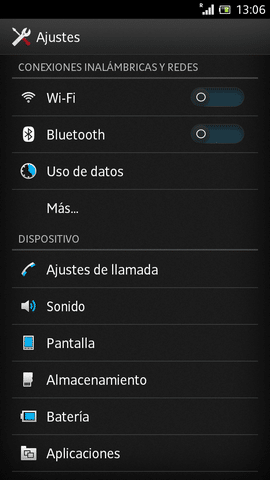
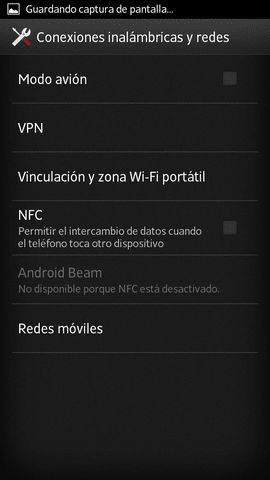
Dernæst får vi adgang til "Konfigurer wifi-zone", hvor vi vil have en menu til at ændre SSID, eller navnet på wifi-netværket, samt sikkerhedsindstillingerne og etablere en WPA2-PSK adgangsnøgle. Når disse trin er blevet udført, er vores mobil blevet et Wi-Fi-adgangspunkt til at dele sit 3G-mobilnetværk.
Nu skal vi gå til Indstillinger> Trådløse forbindelser og der aktivere wifi. Når den er aktiveret, indtaster vi "wifi indstillinger"For at oprette forbindelse til det adgangspunkt, som vi har oprettet på mobilen, i vores tilfælde, Xperia-Tabletzona.
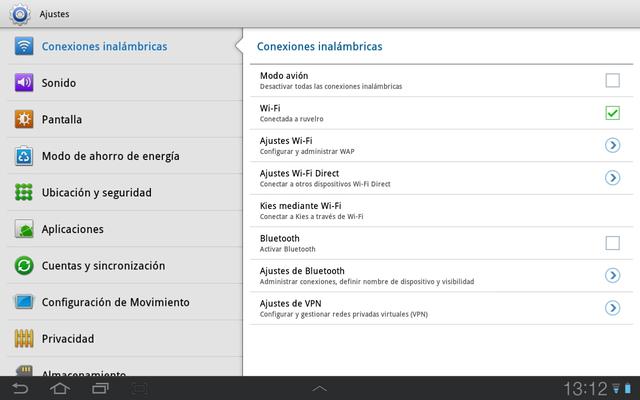

Ved at klikke på vores adgangspunkt, vil det bede os om adgangskoden WPA2-PSK som vi har etableret ovenfor. Vi rører ikke proxy-indstillingerne, og i IP-indstillinger lader vi det være i "DHCP-protokol"
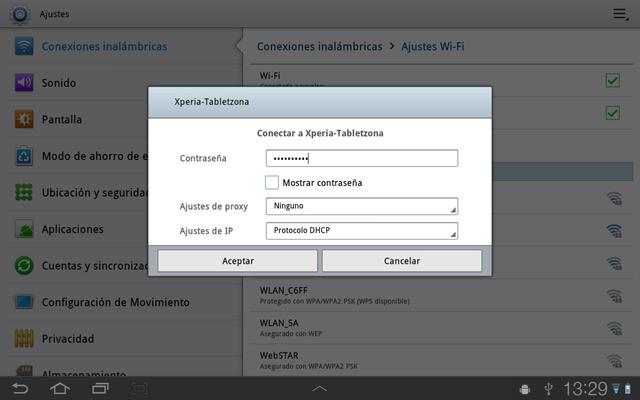
For at afslutte skal du klikke på accepter, og vores tablet får nu adgang til internettet via mobilens 3G-dataforbindelse.
Og hvad sker der, når jeg opretter forbindelse til den anden celle, og den ikke videregiver data?
God manual, som vil hjælpe os med at udnytte alle fordelene ved vores mobilt internet
RIGTIG GODT FORKLARET TAK, DET VAR MEGET GOD
Du ved, hvordan man gør det fra en lg l9
Ammm hej og fritid forbruger den mobile datatablet og oplader den i balancen ???
meget tydeligt, meget godt forklaret
Og hvordan kan jeg få dem på internettet
Jeg forstod ikke noget
Tak, det fungerede
Fremragende artikel (Y)
Hej, før kunne jeg bruge det mobile internet til tabletten, men jeg skiftede firma. Og siden kan jeg ikke. Jeg har allerede udført de trin, du angiver, og den fortæller mig, at forbindelsen er etableret, men så prøver jeg at gå ind på en hvilken som helst side, og den lader mig ikke sende noget via Bluetooth. Kan du hjælpe mig? Tak
Duck
Tak eksplicit konkret
Mange tak for denne super brugbare info. Jeg var fuldstændig uvidende om det. Nu kan jeg købe en tablet uden at se, at den har 3g eller 4g